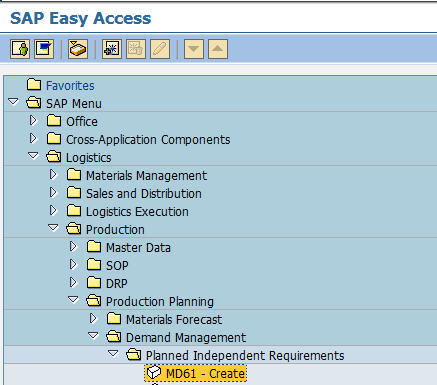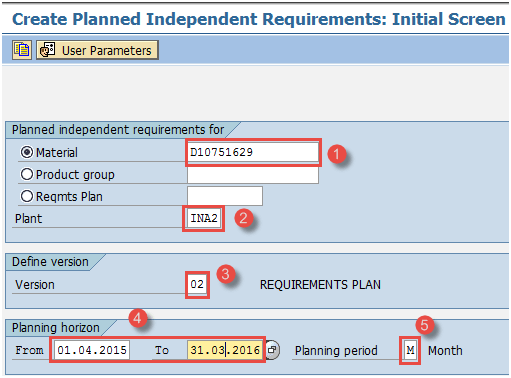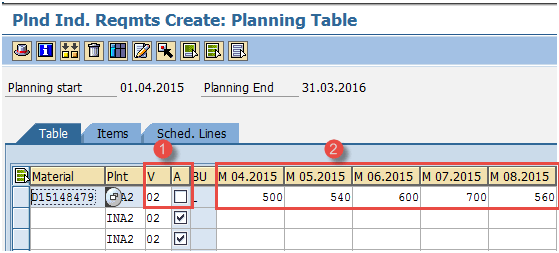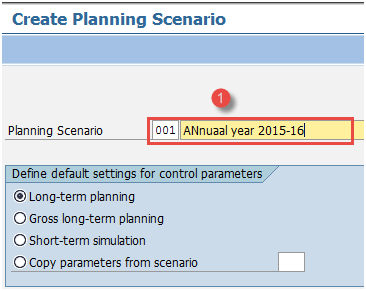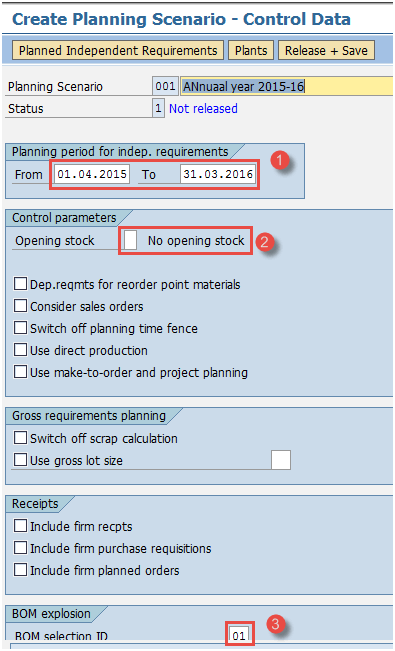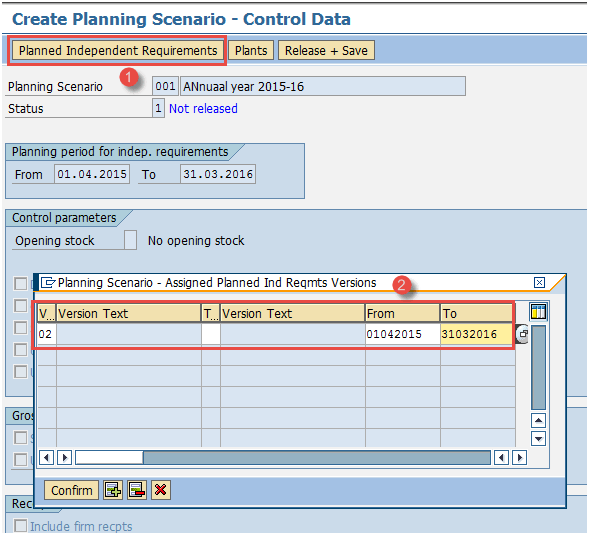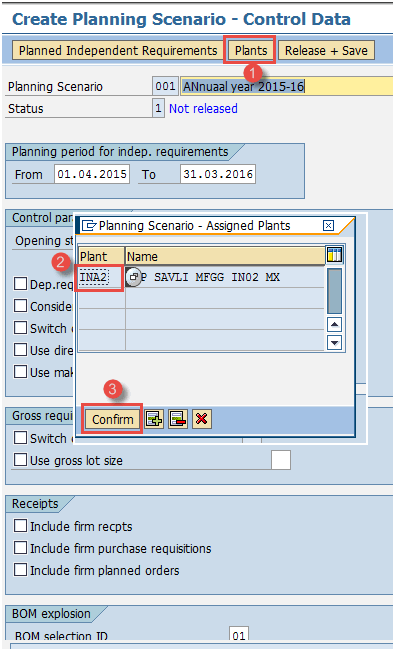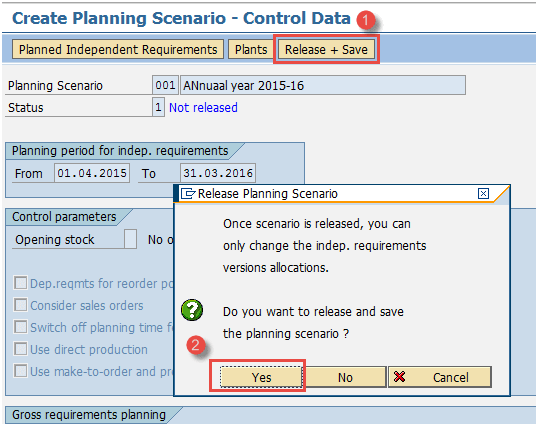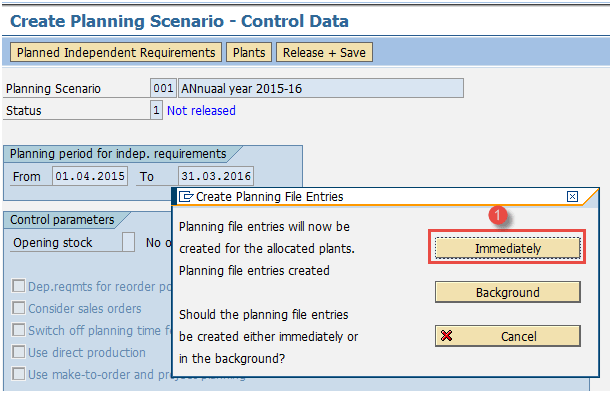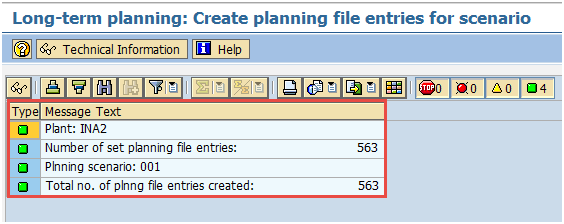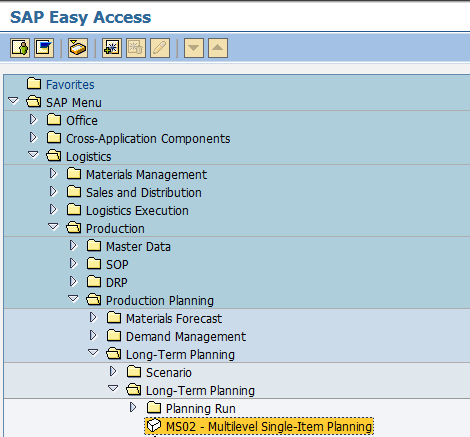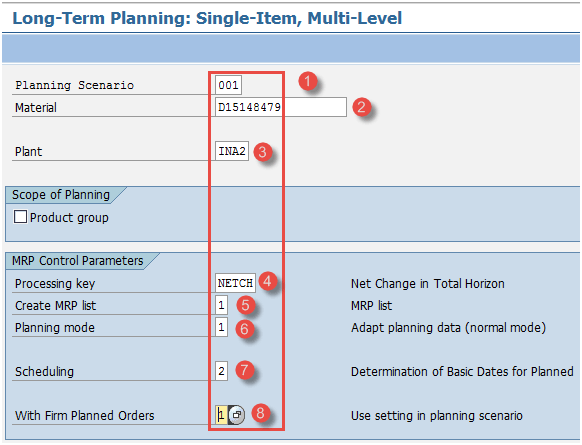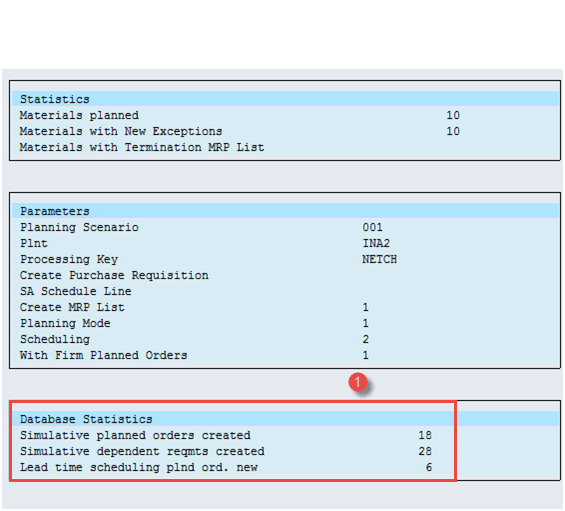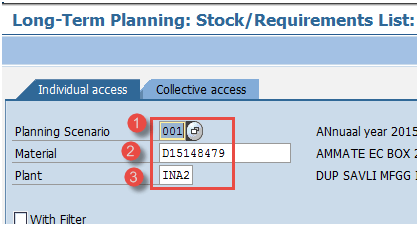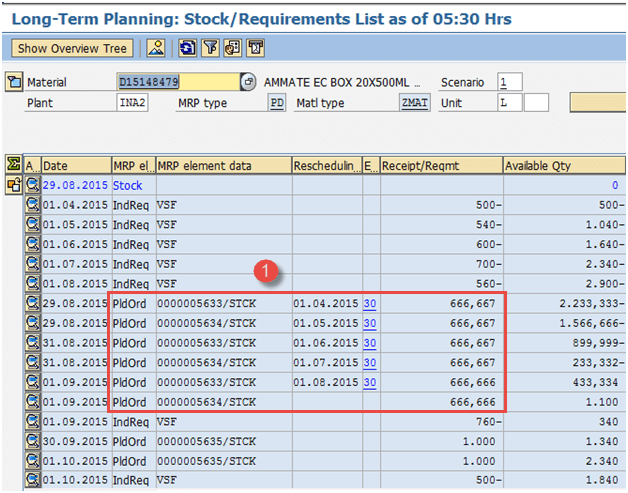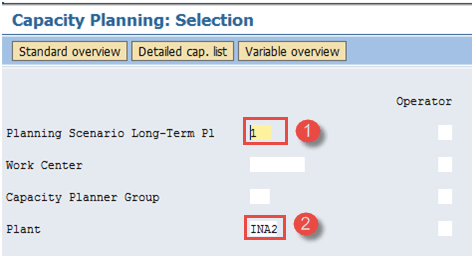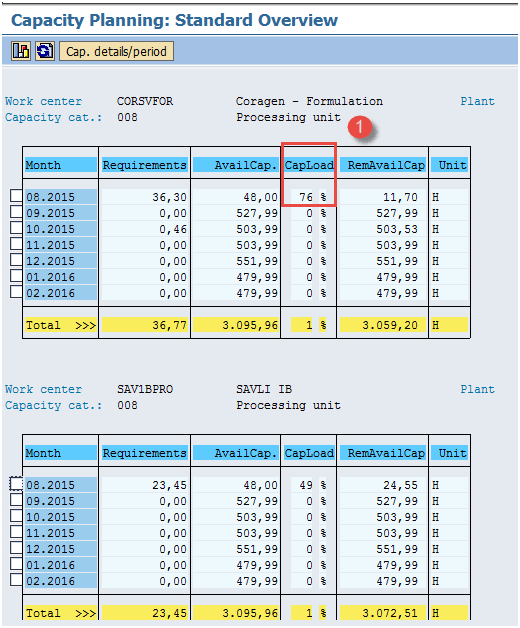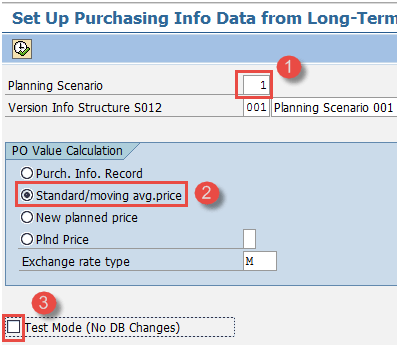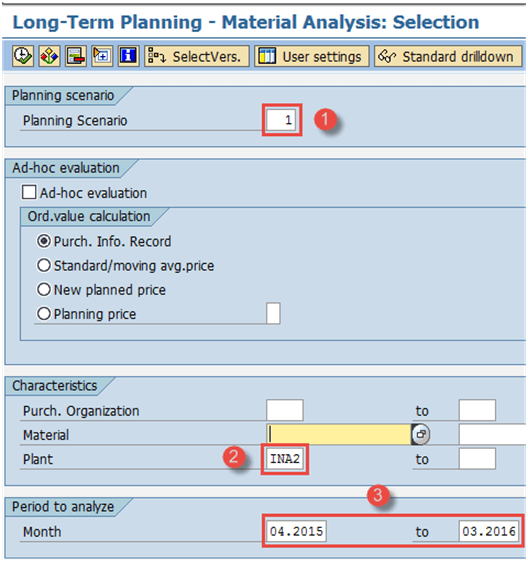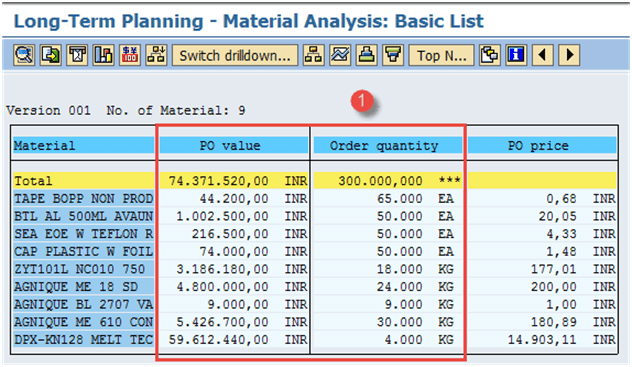SAP PP 中的长期计划 (LTP):MS31、MS04、MD61
SAP PP 长期计划 (LTP)
SAP PP 中的长期计划 (LTP) 用于模拟所有物料清单 (BOM) 层面的未来需求和供应情况。主要功能是检查产能状况、物料需求以及供应商在所需时间内提供物料的能力。
这并不是一个实际运行,而是一个模拟运行,不会影响实际的计划情况,我们可以提前看到工作中心的产能状况。如果能提前获得此类信息,我们就可以及早决定是否需要额外的机器来应对产能瓶颈。
- LTP(长期计划)不过是模拟版本中的 MRP 运行,用于模拟未来的生产计划。
-
如果模拟显示所有产能和需求都能满足,则可以将计划从模拟版本传输到操作版本“00”(实际计划)。
-
采购部门也可以利用长期计划的结果。他们使用未来需求数量的信息来估算未来的采购订单。这为他们提供了与供应商协商交货计划和合同的机会。
- 供应商也能从长期计划结果中受益,因为他们会收到未来预计采购订单和交货计划的预览。
-
通常,计划独立需求 (PIR) 版本可以是活动的,也可以是非活动的。对于 LTP,计划独立版本应为非活动状态,因为它是一个模拟版本。只有活动的 PIR 版本才会被纳入操作计划 (MRP)。
-
现有的主数据可用于 LTP。但也可以为 LTP 拥有不同的主数据(BOM 和工艺路线)。
-
如果您想删除长期计划数据,则需要删除计划方案,然后可以再次运行整个周期,在新需求下在另一个非活动版本中进行。
-
长期计划数据还可用于将工艺路线活动数量转移到相应的成本中心。控制部门可以通过将成本中心预算值除以活动数量(由 LTP 运行计算)来计算活动价格,用于标准成本计算。
如何在 SAP 中创建非活动独立需求版本
步骤 1) 从 SAP easy access 打开事务代码 MD61
-
输入需要创建需求的物料代码
- 输入工厂代码。
- 输入版本“02”,这是一个非活动版本,需求将在长期计划运行中考虑,而不是 MRP。
- 输入需要创建需求的计划范围日期。
- 输入计划期间,例如月份 M。
填写完所有字段后,点击 或按 Enter 键进入下一个屏幕。
步骤 2) 在此屏幕上,我们将按月输入物料的需求数量。
- 版本“02”和“活动”复选框未勾选,这意味着这是一个非活动/模拟需求,仅在 LTP 运行中考虑。
- 按月输入需求数量。
填写所有数据后点击 保存,系统将显示消息
.
如何在 SAP PP 中创建计划方案
长期计划运行需要创建计划方案。年度模拟需求以 PIR 的形式分配给计划方案。BOM 选择 ID 分配给方案,用于 LTP 运行中选择相关的 BOM。我们还可以包含或排除当前库存、现有计划收货。
步骤 1) 从 SAP easy access 屏幕打开事务代码 MS31
步骤 2) 在此屏幕中,
- 输入 LTP 运行所需的计划期间。
-
将期初库存留空,这意味着当前库存将不被考虑在 LTP 运行中。
-
BOM 选择 ID“01”意味着活动 BOM 将在 LTP 运行中进行爆炸。
步骤 3) 在同一屏幕上,
- 点击顶部的“计划独立需求”按钮,会出现一个小弹出窗口。
- 在小弹出屏幕中,输入版本“02”和计划期间。
步骤 4) 在同一屏幕上,
- 点击顶部的“工厂”按钮,会弹出一个小弹出屏幕。
- 输入您的制造工厂代码。
- 验证所有详细信息后,点击“确认”按钮。
步骤 5) 在同一屏幕上,
- 点击“发布+保存”按钮,将生成计划文件条目。
- 点击弹出窗口中的“是”以发布方案。
点击“是”按钮后,系统会询问您是在线模式还是后台模式创建计划文件条目。
步骤 6) 在此屏幕上,
- 生成计划文件条目。点击“立即”按钮生成条目。
将生成关于计划文件条目的消息,这意味着系统已识别出与长期计划运行相关的物料数量。
您可以关闭此屏幕,或返回到 easy access 屏幕。
如何在 SAP PP 中运行长期计划 (LTP)
以下是在 SAP PP 中运行长期计划的分步过程
步骤 1) 转到 SAP 长期计划选项并输入详细信息
在事务代码 MS02 中,我们将进行 LTP 运行
-
输入您的计划方案。
-
输入物料代码。
- 输入您要进行 MRP 运行的制造工厂代码。
-
将处理密钥输入为“NETCH”(净变更在整个范围内)
-
在 MRP 列表输入“1”,系统将创建 MRP 列表,类似于库存/需求列表,用于以后分析之前的 MRP 运行。
- 将计划模式输入为“1”,因为我们将进行 LTP 运行。
-
输入调度指示符“2”,这意味着 LTP 将进行提前期调度并考虑工艺路线时间来计算模拟计划订单的持续时间。
- 输入“1”以使用计划方案中的设置,即固定的收货在 LTP 运行中不会被考虑。
从键盘按 Enter 两次以运行 LTP。系统需要一些时间来运行 LTP 并显示有关计划的消息。
步骤 2) 检查采购建议状态
在此屏幕上,
- 检查有关创建的采购建议数量的消息。
如何在 SAP 中检查库存/需求列表
此列表将显示需求(非活动 PIR)和收货要素,例如计划方案的模拟计划订单。此列表将显示所有模拟数据,而不是实时操作数据。
步骤 1) 在事务代码 MS04 中
-
输入计划方案。
- 输入物料代码。
- 输入工厂代码
按 Enter 键移至下一屏幕。
步骤 2) 在此屏幕中,
- 检查是否根据 PIR 生成了计划订单,并检查计划订单中的重新调度日期。这些都是模拟计划订单,与实时数据无关。
如何在 SAP 中检查产能状况
步骤 1) 从 SAP easy access 打开事务代码 CM38,检查工作中心的产能需求,即工作中心将加载模拟计划订单,从而导致时间方面的产能需求。
-
输入计划方案。
-
输入工厂代码。
按 Enter 键移至下一屏幕。
步骤 2) 在此屏幕中,
-
检查工作中心的产能负荷,这基本上是 产能需求(小时)与可用产能(小时)的比例。
如何在 SAP 中分析模拟采购信息系统
LTP 生成的是“计划订单”而不是采购申请,并且计划订单中没有“供应来源”。但是,我们可以在标准信息系统报告中看到供应商。
LTP 活动之后,将创建新的采购信息系统版本。
步骤 1) 在事务代码 MS70 中
-
输入计划方案。
-
选择“标准/移动平均价格”选项,这意味着模拟计划订单将以标准/移动平均价格进行评估。
-
取消勾选“测试模式”并执行。版本信息结构 001 将自动创建。
当您点击执行按钮时,系统将使用模拟采购订单数量和价值更新版本 001 中的采购信息系统,以便采购计划员可以规划全年的原材料,并与供应商进行谈判。
当您点击执行按钮时,它将带您到下一个屏幕。
步骤 2) 在事务代码 MCEC 中,您可以看到上一步中更新的采购信息系统。可以按供应商查看给定期间的订单数量。所有这些都将在模拟版本中完成。
-
输入计划方案。
-
输入您的工厂代码。
-
输入要分析的期间。
点击顶部执行按钮或从键盘按 F8 运行此报告。报告将在下一个屏幕中显示模拟采购订单数量。
步骤 3) 此屏幕将显示根据模拟年度生产计划预期的原材料采购数量和价值。
-
检查模拟版本中的 PO 数量和价值。
故障排除
- 为了有效运行长期计划,所有 PP 主数据(如 BOM 和工艺路线)都必须就位,因为没有主数据,您就无法向下钻取到 BOM 的最低级别(即原材料)进行计划。
- 确保在非活动版本中输入 PIR 数量,以避免与实际数据发生任何冲突。